EndSectIon
Section "Files"
ModulePath "/usr/lib64/xorg/modules"
EndSection
Section "Module"
Load "glx"
EndSection
Section "ServetFlags"
Option "AIGLX" "on"
EndSection
Section "InputDevice"
Identifier "Keyboard0"
Driver "kbd"
Option "XkbModel" "pcl05"
Option "XkbLayout" "us,ru"
Option "XkbOptions" "grp:shifts_toggle,grp_led:scroll
EndSection
Section "Monitor"
Identifier "Monitor0"
Option "DPMS"
EndSection
Section "Device"
Identifier "Videocard0"
Driver "nvidia"
Busid "PCI:1:0:0"
Option "AddARGBVisuals" "True"
Option "AddARGBGLXVisuals" "True"
Option "NoLogo" "True"
EndSection
Section "Screen"
Identifier "Screen0"
Device "Videocard0"
Monitor "Monitor0"
Defaultdepth 24
SubSection "Display"
Depth 1
Modes "1260x1024" "1024x769" "800x600" "640x480"
EndSubSection
Subsection "Display"
Depth 4
Modes "1024x786" "800х600" "640x480"
EndSubSection
SubSection "Display"
Depth 3
Modes "1024x768" "800x600" "640x480"
EndSubSection
Subsection "Display"
Depth 15
Modes "1024x768" "800x600" "640x480"
EndSubSection
Subsection "Display"
Depth 16
Modes "1024x786" "800x600" "640x460"
EndSubSection
SubSection "Display"
Depth 24
Modes "1024x768" "800x600" "640x480"
EndSubsection
EndSection
Section "Extensions"
Option "Composite" "Enable"
EndSection
В главе 5 мы поговорим о более тонкой настройкe X.Org
4.1.2.2. Конфигуратор system-config-display
Для настройки графической подсистемы используется конфигуратор system-config-display. С его помощью вы можете изменить монитор, видеокарту, разрешение монитора, а также настроить совместную работу двух мониторов. Мы рассмотрим все, кроме настройки двух мониторов - это довольно частный случай.
Запустите system-conflg-display (команда меню Система→Администрирование→Дисплей). На вкладке Параметры раскрывшегося окна Параметры дисплея можно установить разрешение и глубину цвета (рис. 4.2).
На вкладке Оборудование можно выбрать монитор и видеокарту (рис. 4.3).
Данный конфигуратор может работать в консоли, если графический интерфейс недоступен вследствие неправильного выбора видеокарты/монитора. Если вы хотите установить новый монитор, то рекомендую понизить разрешение по 800×600, затем выключить компьютер, подключить новый монитор и установить нужное разрешение.

Рис. 4.2. Выбор разрешения и глубины цвета
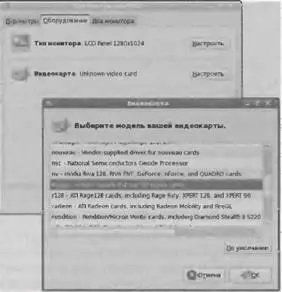
Рис. 4.3 Выбор видеокарты
4.2. Работа с носителями данных
4.2.1. Автоматическое монтирование разделов жесткого диска
В Fedora 8 все разделы жесткого диска монтируются автоматически, а пиктограммы для быстрого доступа к ним помещаются на рабочий стол GNOME или KDE (рис. 4.4), что максимально упрощает доступ к разделам.

Рис. 4.4. Пиктограммы быстрого доступа к разделам жесткого диска
Но далеко не во всех дистрибутивах (в том числе и в предыдущих версиях Fedora - 6 и ниже) работа с разделами организована подобным образом. В других дистрибутивах для автоматического монтирования разделов нужно отредактировать файл /etc/fstab. Формат данного файла следующий:
Раздел Точка_монтирования ФС Опции ФР ФП,
где ФС - тип файловой системы, Опции - опции файловой системы, ФР - флаг резервного копирования, ФП - флаг проверки.
Теперь обо всем по порядку. Предположим, что нам нужно обеспечить автоматическое монтирование раздела /dev/sda1 (обычно это диск С:). Первым делом нужно создать каталог /mnt/c, который будет использоваться в качестве точки монтирования. Создать данный каталог имеет право только пользователь root, поэтому откройте терминал и введите две команды:
su
mkdir /mnt/c
Первая обеспечит необходимые для выполнения операции полномочия, я вторая - создаст нужный нам каталог.
Потом нужно определить тип файловой системы. Здесь все просто. Скорее всего, вам нужно будет "смонтировать" Windows-раздел, поэтому вариантов будет всего три.
• vfat - обычная файловая система. Windows (FAT32).
• ntfs - стандартный, драйвер для работы с файловой системой NTFS, не поддерживает запись данных в раздел.
• ntfs-3g- более современный драйвер для NTFS, поддерживающий запись NTFS-paзделов. Модуль ядра ntfs-3g есть только в самых современных дистрибутивах, но они и так умеют автоматически монтировать разделы жесткого диска. В более старых дистрибутивах модуль ntfs-3g нужно загрузить и установить самостоятельно с сайта www.ntfs-3g.org. С установкой проблем не возникнет, потому что установка модуля сводится к установке скачанного RPM-пакета.
Если вы не можете определиться с типом файловой системы, используйте тип auto - автоопределение, но вполне возможно, что в этом случае будут некоторые ограничении, например, будет отсутствовать запись в случае с файловой системой NTFS.
Читать дальше


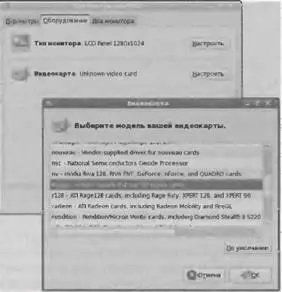











![Кристи Фанк - Грудь. Руководство пользователя [litres]](/books/392018/kristi-fank-grud-rukovodstvo-polzovatelya-litre-thumb.webp)
